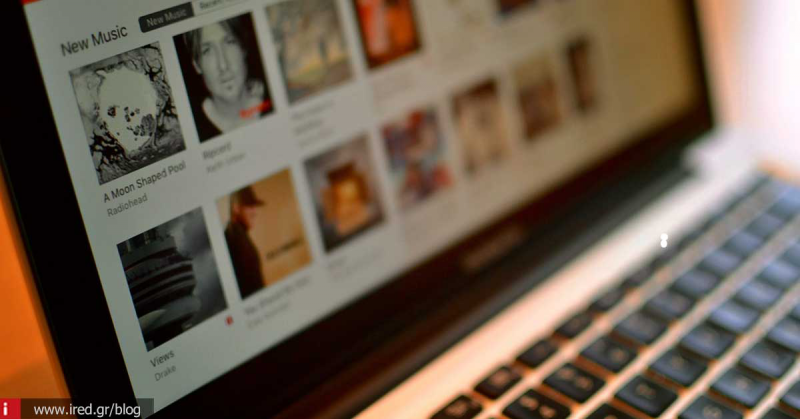Οι «έξυπνες» λίστες τραγουδιών θα σας λύσουν τα χέρια στο iTunes και στις iOS συσκευές σας.
Μία από τις (πολλές) σπουδαίες δυνατότητες του iTunes είναι οι Smart Playlists που μας βοηθούν να δημιουργήσουμε αυτόματα λίστες τραγουδιών με βάση συγκεκριμένα κριτήρια που θέτουμε.
Για παράδειγμα, μπορούμε να δημιουργήσουμε μια Smart Playlist που να περιέχει μόνο τραγούδια που έχουμε βαθμολογήσει με 5 αστέρια, ή με τραγούδια που έχουμε ακούσει πάνω από 50 φορές ή με τα τραγούδια που προσθέσαμε τις τελευταίες 30 ημέρες και πάει λέγοντας.
Τα εργαλεία που υπάρχουν στο iTunes για τη δημιουργία των Smart Playlists είναι πολύ ισχυρά και επιτρέπουν τη δημιουργία Smart Playlist κάθε είδους και γούστου.
Επίσης ανανεώνονται αυτόματα όταν γίνονται αλλαγές στην βιβλιοθήκη του iTunes (π.χ., αν η Smart Playlist περιλαμβάνει κομμάτια των «5 αστέρων», κάθε φορά που βαθμολογούμε ένα κομμάτι με 5 αστέρια, αυτό θα προστίθεται αυτόματα στη Smart Playlist).
Παρακάτω λοιπόν, δείχνουμε τον τρόπο να δημιουργήσετε έξυπνες λίστες μουσικής που θα διανθίσουν την ακουστική σας εμπειρία στο iTunes και στις iOS συσκευές σας όπου θα τις μεταφέρετε πιθανότατα.
Δείτε ακόμη: Οδηγός iTunes: Λίστες Αναπαραγωγής
Υπάρχουν δύο τρόποι να δημιουργήσετε μια έξυπνη λίστα:
Πηγαίνετε στο μενού Αρχείο > Νέο > Νέα Έξυπνη λίστα αναπαραγωγής ή,
Πατάτε στο πάνελ με τις λίστες αναπαραγωγής δεξί κλικ με το ποντίκι στο κάτω κάτω μέρος (στο κενό όχι πάνω σε κάποια λίστα) και επιλέγετε Νέα Έξυπνη λίστα αναπαραγωγής από το αναδυόμενο μενού
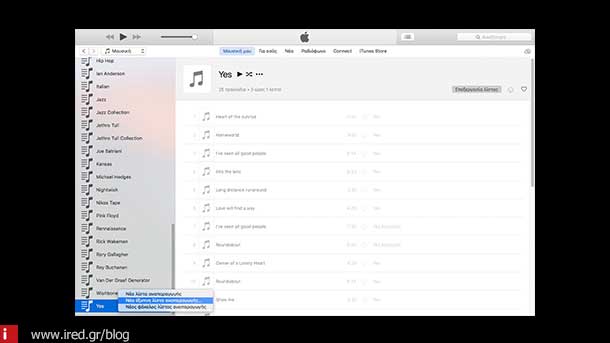
Στο παράθυρο που θα εμφανιστεί μπορείτε να ορίσετε τα κριτήρια που θα “αποφασίσουν” το πώς θα επιλέγονται τα κομμάτια που θα προστίθενται στην έξυπνη λίστα αυτόματα από το iTunes. Ανάλογα με την επιλογή που θα κάνετε στο πρώτο drop down αριστερά (αυτό που έχει προεπιλεγμένο το «καλλιτέχνης»), εμφανίζονται και αντίστοιχες επιλογές στο δεύτερο drop down όπου μπορείτε να στενέψετε τα περιθώρια επιλογών ανάλογα με τις επιθυμίες σας. Και στο τέλος στο τρίτο πεδίο επιλογών εμφανίζονται ή συμπληρώνετε εσείς κριτήρια πάλι ανάλογα με το τι έχετε επιλέξει στο πρώτο drop down.
Αν π.χ., έχετε επιλέξει τη βαθμολογία σαν κριτήριο στο πρώτο drop down, τότε στο τρίτο πεδίο θα εμφανιστούν αστερίσκοι και θα επιλέξετε πόσους αστερίσκους πρέπει να έχει ως βαθμολογία ένα κομμάτι για να μπει στη λίστα.
Άκρη αριστερά, θα δείτε ένα «+» κι ένα «-». Αυτά χρησιμεύουν για να προσθέσετε επιπλέον κριτήρια που θα ορίζουν με ακόμη μεγαλύτερη ακρίβεια το ποια ακριβώς κομμάτια θέλετε να μπουν στη συγκεκριμένη έξυπνη λίστα αναπαραγωγής. Με το «+» προσθέτετε μια νέα γραμμή επιπλέον κριτηρίων, ενώ με το «-» αφαιρείτε μια γραμμή κριτηρίων.
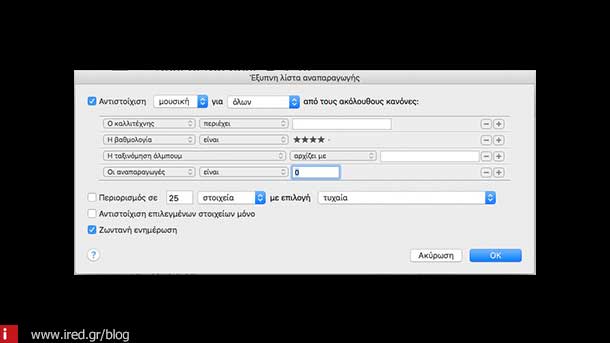
Μπορείτε ακόμη, να περιορίσετε μια έξυπνη λίστα σε συγκεκριμένο αριθμό κομματιών, αν τσεκάρετε το κουτάκι που λέει: «Περιορισμός σε» και δίπλα βάζετε όποιο νούμερο θέλετε εσείς (έχει προεπιλεγμένο το 25). Θα δείτε ότι η συγκεκριμένη σειρά επιλογών έχει ως προεπιλογή το «Στοιχεία» μετά τον αριθμό, εννοώντας τραγούδια, αλλά μπορείτε εσείς να ορίσετε ότι το νούμερο αυτό θα είναι ώρα αναπαραγωγής, ή χωρητικότητα σε ΜΒ ή GB. Στο επόμενο drop down στην ίδια σειρά, δίπλα στο «επιλογή» αποφασίζετε αν η επιλογή θα είναι τυχαία, από το iTunes, ή αν θα είναι πιο συγκεκριμένη αποφασίζοντας εσείς αν θέλετε μόνο από συγκεκριμένο καλλιτέχνη, άλμπουμ, είδος μουσικής κλπ.
Τέλος, αν θέλετε όλες οι παραπάνω επιλογές να μη γίνουν από ολόκληρη τη μουσική σας βιβλιοθήκη, αλλά μόνο από συγκεκριμένα τραγούδια που έχετε τσεκάρει από πριν (το τσεκάρισμα γίνεται πατώντας στο κουτάκι που βρίσκεται στα αριστερά κάθε τραγουδιού στη βιβλιοθήκη σας), τότε τσεκάρετε το κουτάκι που λέει: «Αντιστοίχιση επιλεγμένων στοιχείων μόνο» στην από κάτω γραμμή.
Και για να γίνεται αυτόματη ενημέρωση κάθε φορά που κάνετε μια αλλαγή στη βιβλιοθήκη σας, τσεκάρετε και το κουτάκι που λέει: «Ζωντανή ενημέρωση» στην τελευταία γραμμή του παραθύρου επιλογών της έξυπνης λίστας αναπαραγωγής. Εφόσον τα κάνατε όλα σωστά όπως τα θέλετε, πατάτε ΟΚ και η λίστα δημιουργείται.
Δείτε ακόμη: Πώς να αντιγράψετε μουσική από το iTunes στο iPhone (iPad/iPod Touch)
Κάτι ακόμη: μια έξυπνη λίστα δεν αφορά μόνο τη μουσική της βιβλιοθήκης σας στο iTunes. Μπορεί να περιέχει ταινίες, ηχοβιβλία, podcasts iTunes U, κλπ ή ακόμη να δημιουργηθεί από όλα τα πολυμέσα που υπάρχουν στην iTunes βιβλιοθήκη σας. Στο πάνω-πάνω μέρος του παραθύρου επιλογών λέει «Αντιστοίχιση». Πατώντας το drop down που υπάρχει δίπλα, επιλέγετε εσείς τι θέλετε να περιέχει η έξυπνη λίστα αναπαραγωγής σας.
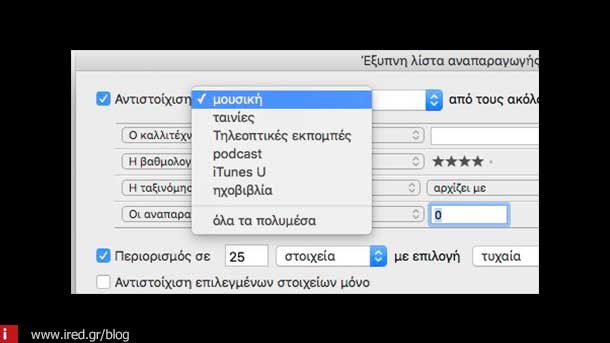
Από τη στιγμή που πατήσατε το ΟΚ, η λίστα δημιουργείται αμέσως με το πεδίο του ονόματος αυτόματα επιλεγμένο ώστε να δώσετε όποιο όνομα θέλετε. Αφού δώσετε το όνομα που σας αρέσει, είστε έτοιμοι. Έχετε πλέον μια Έξυπνη λίστα αναπαραγωγής για οποιοδήποτε τύπο πολυμέσου υπάρχει στην iTunes βιβλιοθήκη σας.
Καλή διασκέδαση.
από Elichord